我们在使用PDF文件时,经常需要对PDF文件进行各种各样的编辑操作,PDF分割页面也是其中一种。那么PDF转换器如何分割PDF文档页面?通过这篇文章,小编就将PDF文档页面的分割方法告诉大家。
一、准备工作
首先进入迅捷PDF转换器官网将其下载安装在电脑中准备使用。
二、软件简介
迅捷PDF转换器是一款非常实用的PDF转换工具,除了转换文件格式,还可以对pdf文件进行合并、分割、解密等操作。
三、实际运用
1、将迅捷PDF转换器下载到电脑上后,运行这款软件,然后需要点击软件左侧的“PDF的其他操作”选项,接着点击里面的“PDF分割”功能,进行接下来的PDF文件分割操作。
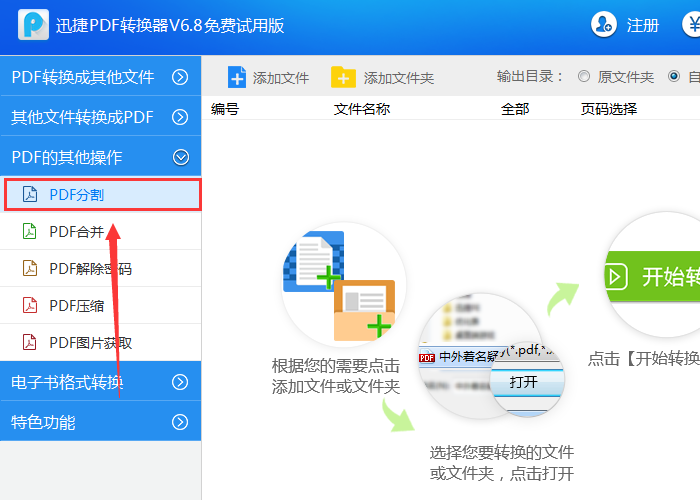
2、接下来需要点击“添加文件”按钮,将需要进行进行分割处理的PDF文档添加到软件界面当中。
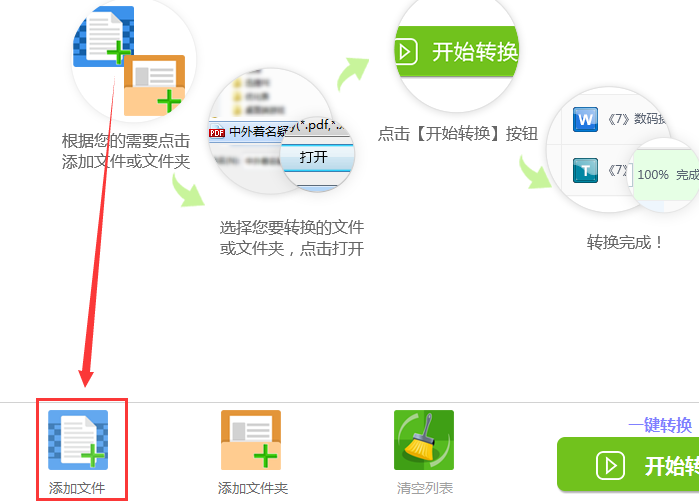
3、文档添加完毕后,用户可以点击右上角的文件夹图标,对分割的PDF文档存储位置进行修改。
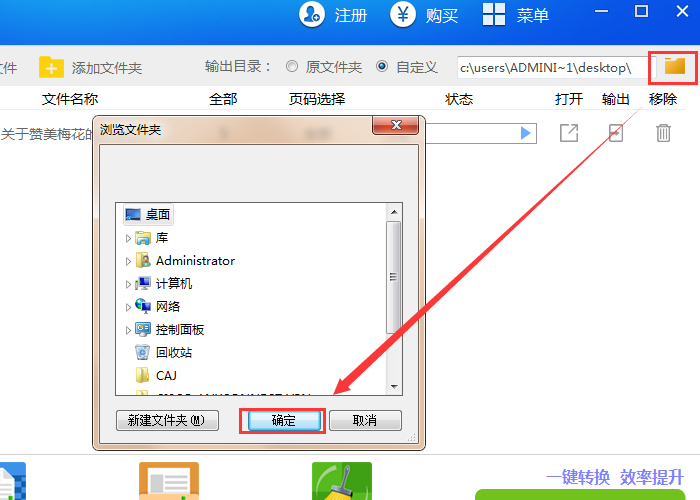
4、最后点击“开始转换”按钮,软件就会将PDF文档分割成多个PDF文档页面。
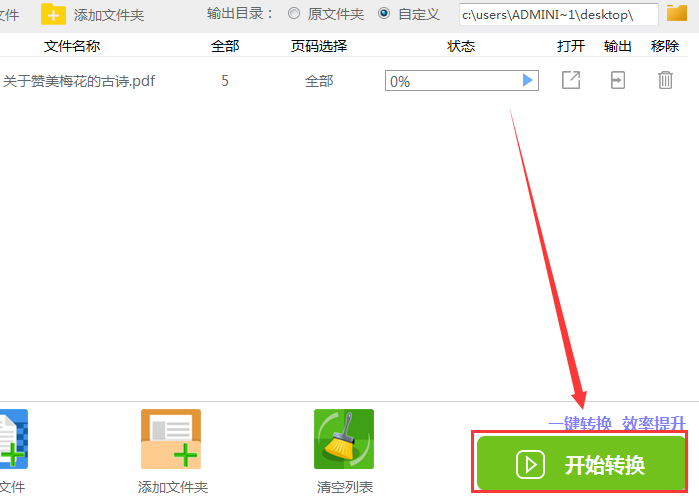
以上就是利用迅捷PDF转换器对PDF文档页面进行分割的操作方法,除此之外,如果用户想要对PDF文档进行合并、压缩或者图片获取处理,那么也可以利用这款软件进行操作。
好啦,分割pdf文件的方法小编今天就简单分享到这儿啦。上文还给大家拓展了压缩pdf文件的方法,可以一并进行学习与尝试哦。

